Como deletar pasta grande extremamente rápido no Windows 10
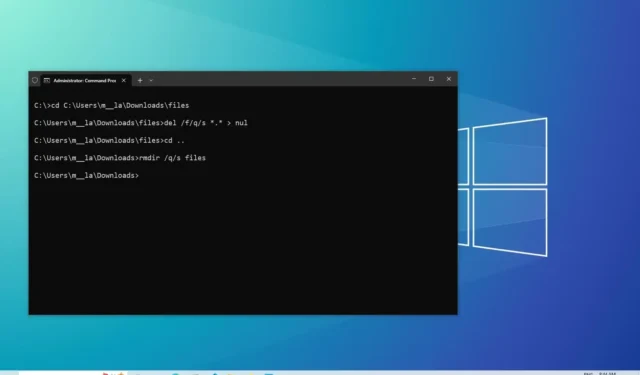
No Windows 10, às vezes você precisa excluir pastas que contêm muitos arquivos e usar o File Explorer pode demorar muito. O motivo é que, durante o processo de exclusão, o Windows 10 executa cálculos, análises e mostra atualizações à medida que arquivos e pastas são excluídos da tela, algo que geralmente leva tempo ao excluir uma pasta grande com milhares de arquivos e subpastas.
No entanto, você pode acelerar significativamente o processo para apenas alguns segundos usando algumas linhas de comando. A única ressalva é que você precisa se sentir confortável usando o prompt de comando.
Neste guia , você aprenderá a maneira mais rápida de excluir pastas grandes com milhares de arquivos usando linhas de comando e as instruções para adicionar uma opção no menu de contexto do botão direito do mouse para automatizar o processo com apenas um clique.
Aviso: digitar o caminho errado pode excluir arquivos no local errado, portanto, use estas instruções com cuidado. Você foi avisado.
Excluir pasta grande rapidamente usando o prompt de comando
Para excluir um grande número de arquivos no Windows 10 usando os comandos dele, rmdirsiga estas etapas:
-
Abra Iniciar no Windows 10.
-
Pesquise Prompt de comando , clique com o botão direito do mouse no resultado superior e selecione a opção Executar como administrador .
-
Digite o seguinte comando para navegar até a pasta que deseja excluir e pressione Enter :
%USERPROFILE%\path\to\folderNo comando, altere o caminho para a pasta que deseja excluir.
-
Digite o seguinte comando para excluir todos os arquivos dessa pasta sem mostrar a saída e pressione Enter :
del /f/q/s *.* > nulNo comando, usamos a
/fopção de forçar a exclusão de arquivos somente leitura. A/qopção ativa o modo silencioso. A/sopção executa o comando para todos os arquivos dentro da pasta que você está tentando remover. Usando*.*informa ao comando del para excluir todos os arquivos e> nuldesativa a saída do console, melhorando o desempenho e a velocidade. -
Digite o seguinte comando para voltar um nível no caminho da pasta e pressione Enter :
cd.. -
Digite o seguinte comando para excluir a pasta e todas as suas subpastas e pressione Enter :
rmdir /q/s FOLDER-NAMENo comando, usamos o
/qswitch para ativar o modo silencioso, a/sopção de executar o comando em todas as pastas e FOLDER-NAME é a variável que você precisa especificar para excluir a pasta desejada.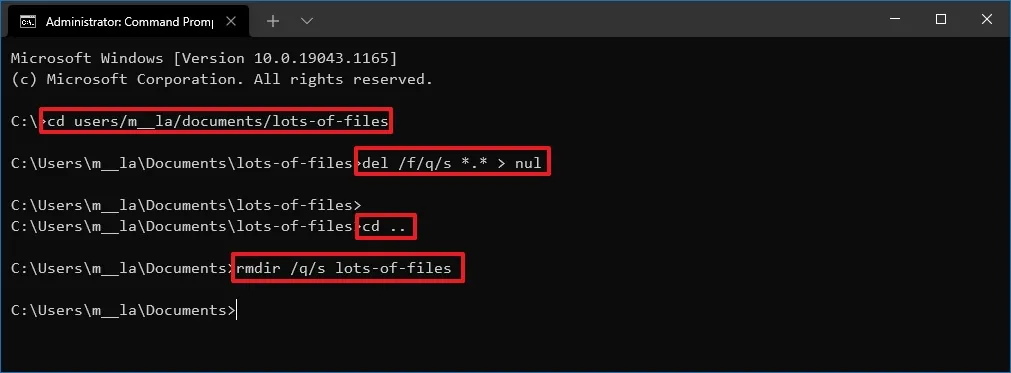
Depois de concluir as etapas, todos os arquivos e pastas no local serão excluídos rapidamente do seu dispositivo.
Excluir pasta grande adicionando rapidamente a opção de menu de contexto
Se você não se sente à vontade para escrever comandos, geralmente não exclui muitos arquivos ou está apenas procurando uma maneira mais rápida, é possível adicionar uma opção de menu de contexto com o botão direito do mouse que executará um arquivo em lote para os dados que você deseja excluir.
Para adicionar uma opção de menu de contexto que excluirá arquivos e pastas com extrema rapidez no Windows 10, siga estas etapas:
-
Copie e cole as seguintes linhas no arquivo de texto do bloco de notas:
@ECHO OFFECHO Delete Folder: %CD%?
PAUSE
SET FOLDER=%CD%
CD /
DEL /F/Q/S "%FOLDER%"> NUL
RMDIR /Q/S "%FOLDER%"
EXIT -
Clique em Arquivo.
-
Selecione a opção Salvar como .
-
Salve o arquivo como quick_delete.bat e verifique se ele usa a extensão .bat .
-
Mova o arquivo quick_delete.bat para a
C:\Windowspasta. (Esta etapa é necessária porque o arquivo deve estar em um local com uma variável de ambiente de caminho , mas você sempre pode criar sua própria se estiver à altura do desafio.)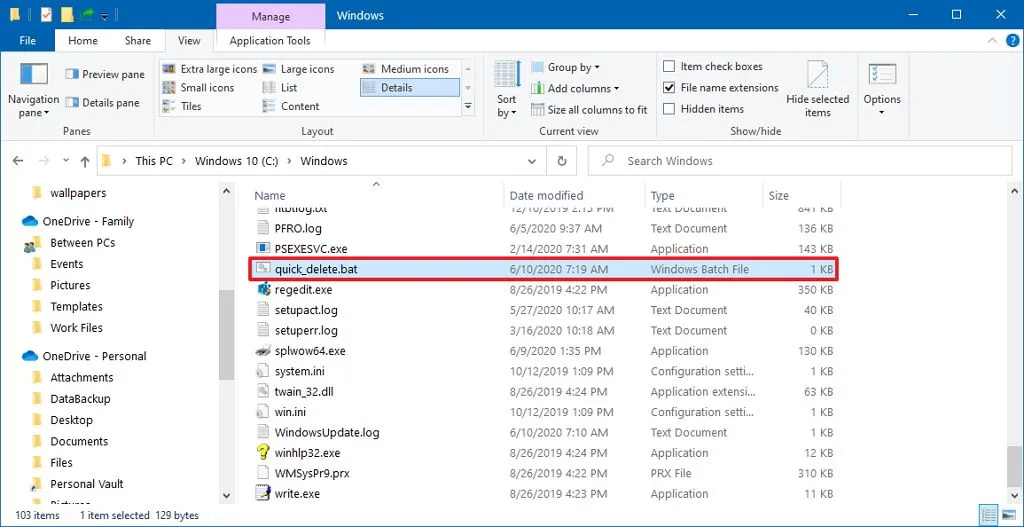
-
Abra Iniciar .
-
Pesquise por regedit e clique no resultado superior para abrir o aplicativo.
-
Navegue pelo seguinte caminho:
HKEY_CLASSES_ROOT\Directory\shell\
Dica rápida: você pode copiar e colar o caminho na barra de endereços do Registro para navegar até o caminho rapidamente. -
Clique com o botão direito do mouse na chave Shell (pasta), selecione Novo e clique em Chave .
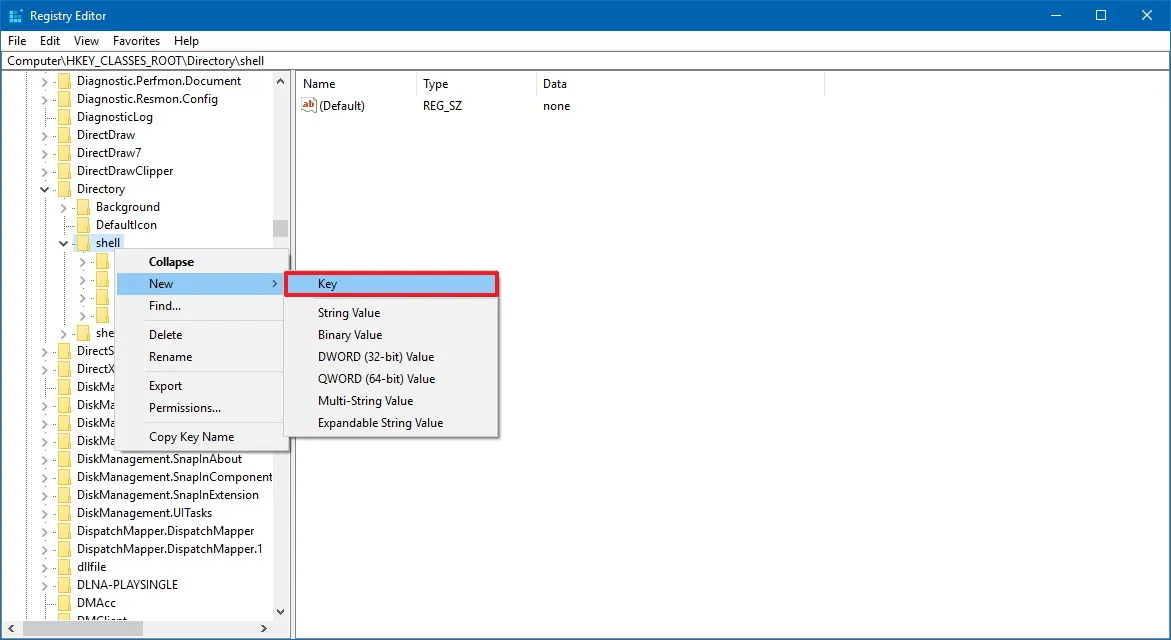
-
Nomeie a chave como Exclusão rápida e pressione Enter .
-
Clique com o botão direito do mouse na chave recém-criada, selecione Novo e clique em Chave.
-
Nomeie o comando de tecla e pressione Enter .
-
Clique duas vezes na string padrão da chave de comando no lado direito.
-
Altere o valor da chave com a seguinte linha e clique no botão OK .
cmd /c "cd %1 && quick_delete.bat"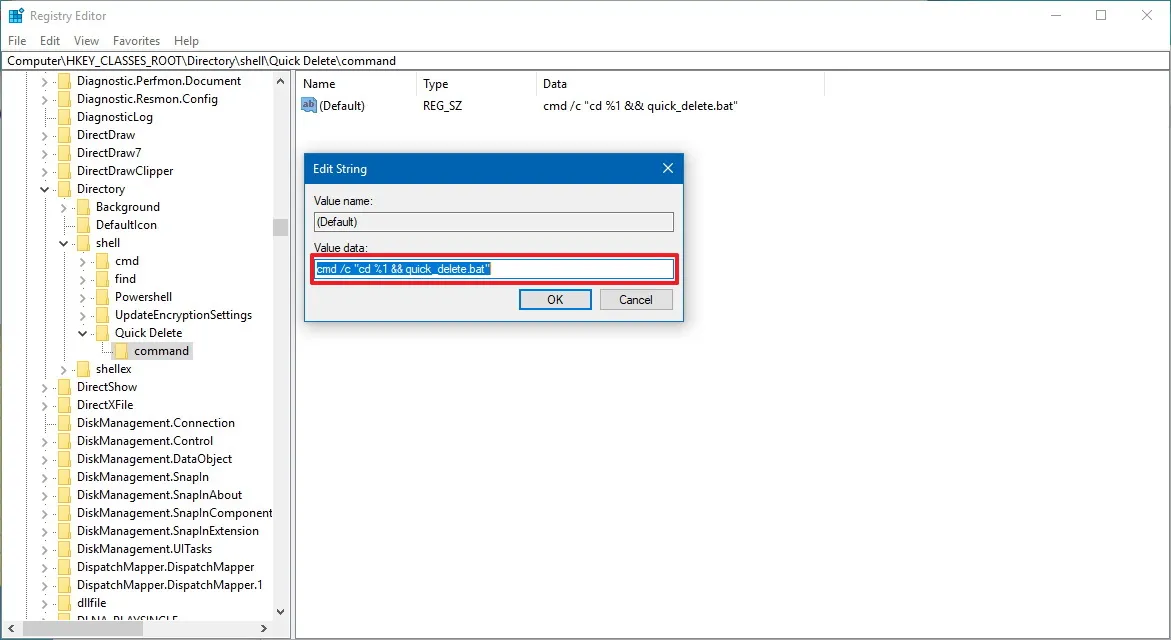
Depois de concluir as etapas, você pode clicar com o botão direito do mouse em uma pasta e selecionar a opção Exclusão rápida no menu de contexto para remover uma pasta grande rapidamente.
Ao executar o comando, você receberá um prompt de segurança impedindo a exclusão acidental de arquivos. Você sempre pode prosseguir pressionando qualquer tecla, usando o atalho de teclado “Ctrl + C” ou clicando no botão “X” para cancelar a operação.



Deixe um comentário